
Hromadnß konverzia
Tßto ve╛mi u₧itoΦnß funkcia sl·₧i na zmenu formßtu nieko╛k²ch s·borov naraz. UniView podporuje okrem tejto zßkladnej mo₧nosti aj zmenu nßzvu s·boru, nastavenie v²stupnΘho adresßra a aplikßciu efektov pred t²m, ako je s·bor ulo₧en² pod nov²m formßtom. Teraz bude nasledova¥ podrobn² popis ovlßdania...
HlavnΘ okno je nßpadne podobnΘ s oknom Otvori¥ s·bor a niektorΘ jeho prvky maj· aj podobn· alebo rovnak· funkciu. Nachßdzaj· sa tu ÜtandardnΘ prvky - v²ber s·boru, zmena zobrazenia zoznamu s·borov, vytvßranie adresßru at∩. Popis t²chto prvkov m⌠₧ete zφska¥ v nßpovede Windows. TlaΦidlo Otvori¥ tu funguje trochu inak ako v Ütandardnom dial≤gu - otvorφ s·bor v programe UniView ale nezatvorφ okno s v²berom s·borov (to je mo₧nΘ vyu₧i¥ napr. ak neviete, ako sa presne s·bor volß a chcete sa uisti¥). TlaΦidlom "ZruÜi¥" ukonΦφte dial≤g.
OstatnΘ prvky u₧ nie s· ÜtandardnΘ a sl·₧ia na nastavenie parametrov konverzie. Pre preh╛adnos¥ teraz nasleduje obrßzok tohto okna. Informßcie o jednotliv²ch prvkoch sa dozviete po kliknutφ na ne...
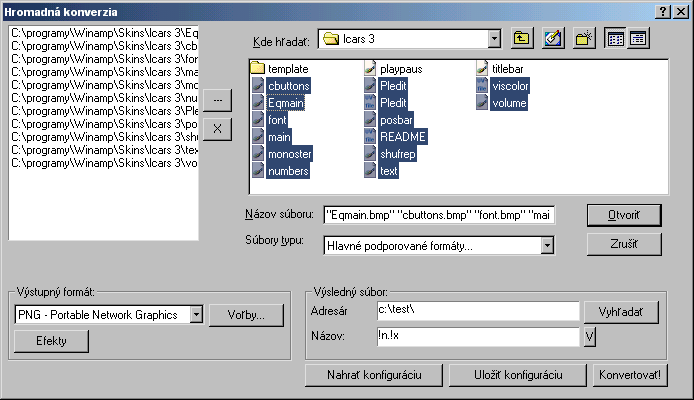
Zoznam s·borov - tento zoznam obsahuje v²pis vÜetk²ch s·borov, ktorΘ bud· konvertovanΘ. S·bory m⌠₧ete prida¥ do tohto okna pritiahnutφm s·borov z ved╛ajÜieho zoznamu s·borov (ÜtandardnΘho pre dial≤g otvori¥ s·bor) alebo ╛ubovo╛nΘho inΘho umiestnenia, ktorΘ podporuje drag&drop funkcionalitu (teda napr. z programov Prieskumnφk, Windows Commander at∩.). Ak chcete z tohto zoznamu vymaza¥ niektorΘ s·bory, jednoducho ich oznaΦte a odstrßnite ich stlaΦenφm tlaΦidla '-', ktorΘ sa nachßdza hne∩ ved╛a. Ak chcete vymaza¥ odstrßni¥ vÜetky polo₧ky, stlaΦte tlaΦidlo s nßpisom 'X'.
V²stupn² formßt - V tomto vys·vacom zozname si m⌠₧ete vybra¥ formßt, v ktorom bude v²stupn² s·bor ulo₧en²
V²ber vlastnostφ formßtu - Po stlaΦenφ tlaΦidla m⌠₧ete nastavova¥ vlastnosti vÜetk²ch mo₧n²ch v²stupn²ch formßtov (ako prvΘ sa zobrazφ nastavenie pre vybran· prφponu - ale iba ak nejakΘ nastavenia s·)
Aplikßcia efektov - StlaΦenφm tohto tlaΦidla sa dostanete do dial≤govΘho okna, v ktorom si m⌠₧ete nastavi¥ efekty, ktorΘ bud· aplikovanΘ na jednotlivΘ s·bory pred ulo₧enφm...
Formßt nßzvu v²stupnΘho s·boru - Tu si vyberßte (musφte) formßt v²stupnΘho nßzvu s·boru. Zoznam jednotliv²ch polo₧iek zφskate po stlaΦenφ tlaΦidla ved╛a. Rada: Ak chcete docieli¥, aby sa nßzvy v²stupnΘho s·boru tvorili v Üt²le "p⌠vodn² nßzov.novß prφpona", musφte zada¥ "?n.?x". M⌠₧ete pou₧i¥ lubovo╛n² sled znakov (samozrejme iba t²ch, ktorΘ sa m⌠₧u nachßdza¥ v nßzve s·boru), utilita nahradφ iba Φasti so znakom '?'...
NaΦφtanie konfigurßcie - NaΦφta konfigurßciu ulo₧en· vo vybranom s·bore - spolu s ∩alÜou funkciu s· vhodnΘ pri striedanφ r⌠znych typov konverziφ dookola
Ulo₧enie konfigurßcie - Ulo₧φ konfigurßciu do danΘho s·boru
Konverzia - ZaΦne konverziu. Po spustenφ sa zobrazφ okno s v²pisom vÜetk²ch akciφ, ktorΘ sa vykonßvaj·. Konverzia m⌠₧e by¥ preruÜenß tlaΦidlom "zruÜi¥", ale budete musie¥ poΦka¥ do ulo₧enia prßve konvertovanΘho s·boru (ak je nejak² spracovßvan²)...